Heim >Software-Tutorial >Bürosoftware >So berechnen Sie den Wochentag für ein bestimmtes Datum in Excel_So berechnen Sie schnell den Wochentag für ein bestimmtes Datum in Excel
So berechnen Sie den Wochentag für ein bestimmtes Datum in Excel_So berechnen Sie schnell den Wochentag für ein bestimmtes Datum in Excel
- 王林nach vorne
- 2024-04-25 11:01:15779Durchsuche
Bei der Arbeit kommen wir oft in Situationen, in denen wir den Wochentag für ein bestimmtes Datum berechnen müssen. Für diese Anforderung bietet Excel eine praktische Methode. Der PHP-Editor Zimo stellt Ihnen ausführlich vor, wie Sie mit Excel schnell den Wochentag für ein bestimmtes Datum berechnen können, um Ihnen bei der einfachen Lösung solcher Probleme zu helfen.
Öffnen Sie zunächst eine Tabelle mit Datumsangaben:
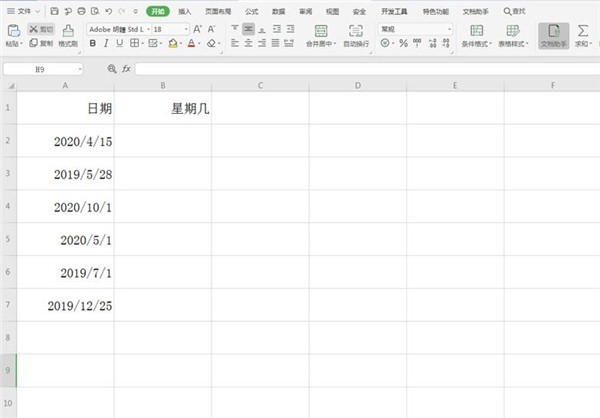
Wählen Sie Zelle B2 aus, klicken Sie auf die Option [Formel] in der Symbolleiste und wählen Sie im Dropdown-Menü [Funktion einfügen] aus:
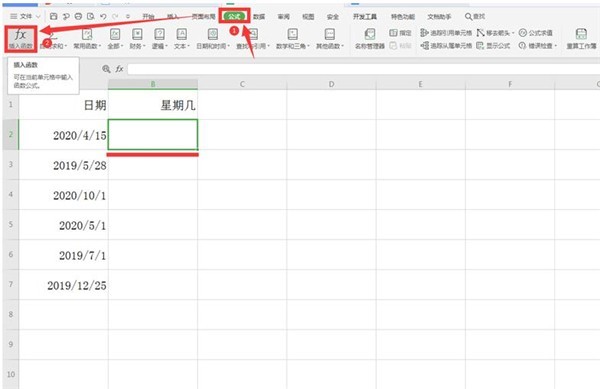
Im Popup-Fenster Einfügen Funktionsdialog Wählen Sie im Feld [Datum und Praxis] aus, wählen Sie in der Funktionsspalte [WOCHENTAG] aus und klicken Sie auf OK:
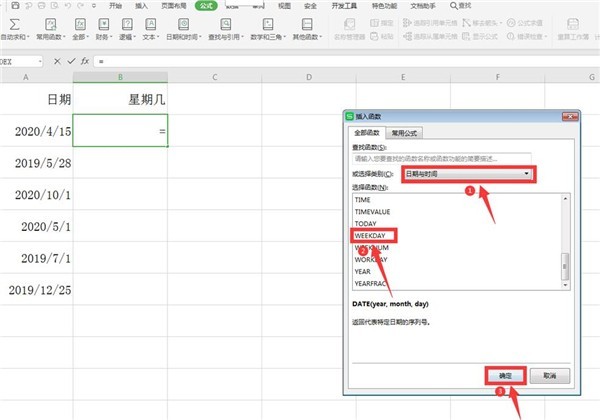
Geben Sie im Popup-Funktionsparameterdialogfeld [A2] in die erste Spalte ein und [ 2] Klicken Sie in der zweiten Spalte auf OK:
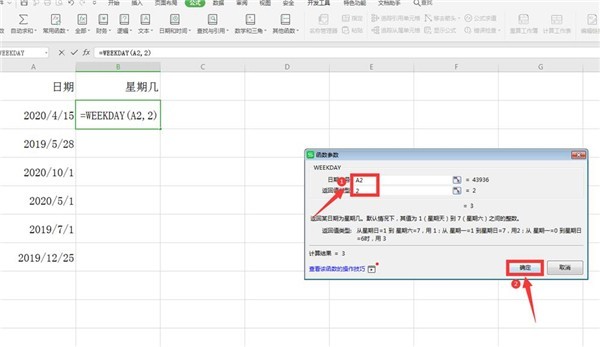
Wenn wir schließlich mit dem Ausfüllen fertig sind, werden wir feststellen, dass der Wochentag in allen Zellen erscheint:
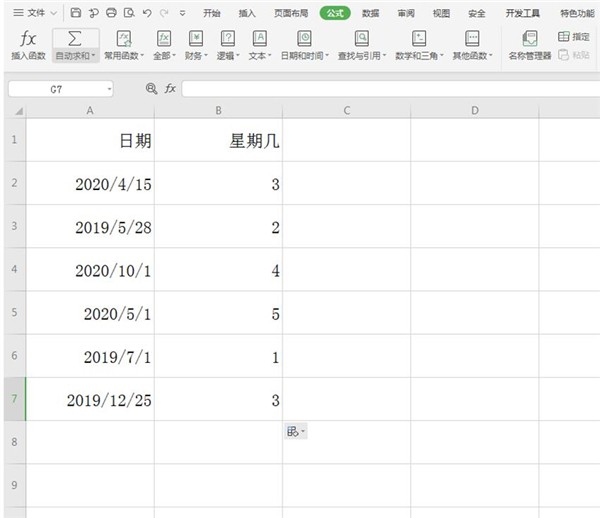
Das obige ist der detaillierte Inhalt vonSo berechnen Sie den Wochentag für ein bestimmtes Datum in Excel_So berechnen Sie schnell den Wochentag für ein bestimmtes Datum in Excel. Für weitere Informationen folgen Sie bitte anderen verwandten Artikeln auf der PHP chinesischen Website!
In Verbindung stehende Artikel
Mehr sehen- Ausführliche Erklärung zum Öffnen und Lesen von CSV-Dateien
- Schritte und Vorsichtsmaßnahmen zum Öffnen und Verarbeiten von Dateien im CSV-Format
- Methoden und Tipps zum Öffnen von CSV-Dateien: Geeignet für eine Vielzahl von Software
- Eine Kurzanleitung zur CSV-Dateibearbeitung
- Erfahren Sie, wie Sie CSV-Dateien richtig öffnen und verwenden

